Cara Menghapus Folder Kosong di Windows 11
Jendela 11 Pahlawan / / May 01, 2023

Terakhir diperbarui saat

Folder kosong tidak memakan banyak ruang disk, tetapi dapat mempersulit pencarian folder asli Anda. Hapus dari Windows 11 menggunakan panduan ini.
Apakah Anda memiliki banyak folder kosong yang mengotori PC Windows 11 Anda?
Meskipun folder kosong tidak menghabiskan ruang disk apa pun, folder tersebut terbukti mengganggu untuk ditangani. Terlalu banyak folder kosong dapat mempersulit Anda menemukan file (dan folder) yang Anda cari, terutama jika namanya duplikat.
Jika Anda ingin menghilangkannya, Anda dapat mencoba beberapa opsi berbeda. Kami akan menunjukkan cara menghapus folder kosong di Windows 11 di bawah ini.
Cara Menghapus Folder Kosong Secara Manual di Windows 11
Cara termudah untuk menghapus folder kosong adalah dengan melakukannya secara manual. Ini mengasumsikan bahwa Anda sudah mengetahui di mana folder itu berada — Anda hanya perlu berusaha untuk melakukannya sendiri.
Untuk menghapus folder kosong secara manual di Windows 11:
- Membuka File Explorer dengan menekan Tombol Windows + E di keyboard Anda.
- Arahkan ke folder tempat Anda ingin menghapus folder kosong.
- Pilih folder kosong dengan mengkliknya.
- Klik kanan padanya dan pilih Menghapus dari menu konteks.
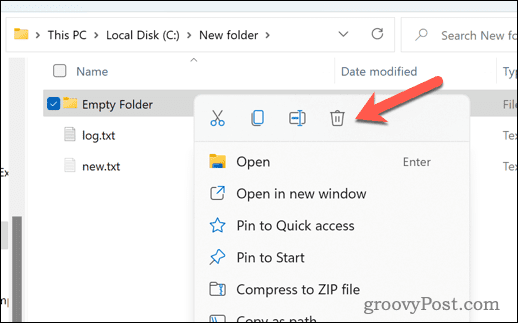
- Ulangi langkah 3 dan 4 untuk folder kosong lainnya yang ingin Anda hapus.
Metode ini berfungsi dengan baik jika Anda memiliki beberapa folder kosong untuk dihapus. Namun, jika Anda berurusan dengan banyak folder kosong di berbagai lokasi, ini mungkin bukan metode terbaik untuk dicoba.
Cara Menghapus Folder Kosong di Windows 11 Menggunakan Command Prompt
Cara lain untuk menghapus folder kosong adalah dengan menggunakan Command Prompt. Anda dapat memindai dan menghapus semua folder kosong di direktori tertentu menggunakan perintah terminal.
Terminal Windows sekarang menjadi opsi yang lebih disukai di Windows 11. Namun, petunjuk di bawah ini hanya akan berfungsi di Command Prompt yang lebih lama, jadi sebaiknya Anda menggunakannya.
Untuk menghapus folder kosong di Windows 11 menggunakan "Command Prompt"
- Buka menu Mulai dan ketik cmd.
- Klik Jalankan sebagai administrator di kanan.
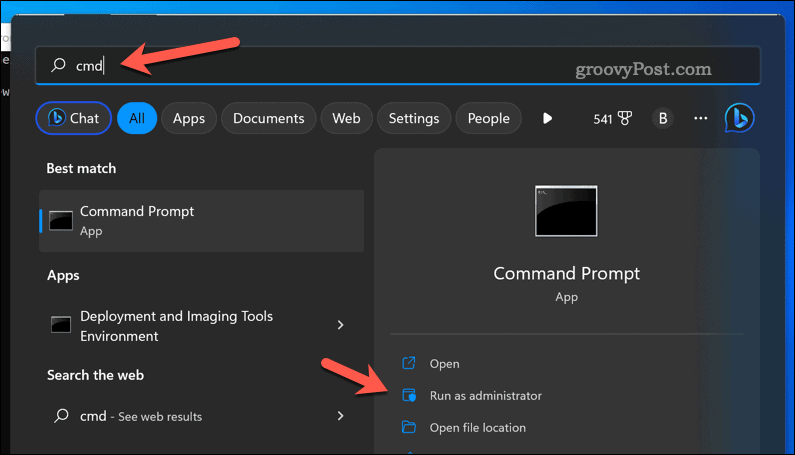
- Dalam Prompt Perintah jendela, jenis:CD diikuti dengan spasi dan kemudian jalur folder tempat Anda ingin menghapus folder kosong. Misalnya, cd C:\Users\Username\Documents dan tekan Memasuki.
- Untuk menghapus folder kosong, jenis:untuk /f “delims=” %d in (‘dir /s /b /ad ^| sort /r’) do rd “%d” dan tekan Memasuki.
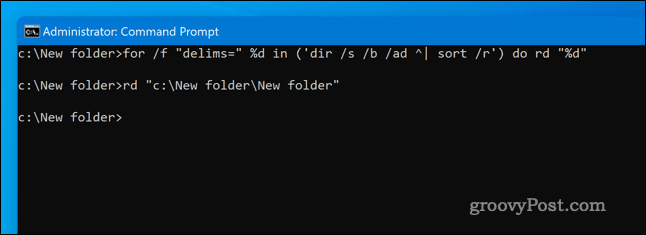
Perintah ini akan mengulang semua subfolder di folder yang ditentukan dan menghapus semua folder kosong.
Mengelola File dan Folder Anda di Windows 11
Dengan menggunakan langkah-langkah di atas, Anda dapat dengan cepat menemukan dan menghapus folder kosong di Windows 11. Anda tidak akan menghemat banyak ruang disk, tetapi Anda akan lebih mudah mengelola folder yang berisi file penting Anda.
Trik lain yang bisa Anda coba adalah mengenkripsi file dan folder Anda di Windows 11. Ini akan memungkinkan Anda untuk menyimpan file paling penting yang telah Anda simpan dari pengintaian.
Anda juga bisa sembunyikan folder dari PC Windows 11 Anda dari pandangan publik. Ini tidak akan mengenkripsi mereka, tetapi harus menghentikannya agar tidak terlihat di aplikasi seperti File Explorer. Anda juga bisa sembunyikan folder ini dari pencarian Windows 11, juga.
Cara Menemukan Kunci Produk Windows 11 Anda
Jika Anda perlu mentransfer kunci produk Windows 11 atau hanya memerlukannya untuk melakukan penginstalan bersih OS,...



